在电脑组装或升级过程中,开机自检(POST)是系统启动的第一道关卡,华硕主板通过其板载的Q-Code显示屏,为用户提供了直观的诊断信息,帮助快速定位问题,当屏幕上显示“48”这个代码时,许多用户,尤其是初次装机的新手,可能会感到困惑和无助,本文将深入解析华硕主板48报错的含义,并提供一套系统、详尽的解决方案,助您顺利排除故障,让电脑恢复正常运行。

什么是Q-Code 48报错?
Q-Code 48,其官方定义通常为“Calling Security Module”或“Security Module Initialization”,即“调用安全模块”或“安全模块初始化”,这个代码出现在POST阶段,意味着主板BIOS/UEFI固件正在尝试初始化与系统安全相关的功能,其中最核心的就是“安全启动”。
这是UEFI BIOS在加载操作系统之前,执行的一项安全检查程序,它的目的是确保只有经过数字签名、受信任的引导加载程序和操作系统组件才能被加载,从而防止恶意软件在系统启动最底层进行植入,当这个初始化过程卡住或失败时,主板就会停留在48报错,无法继续进入操作系统。
导致48报错的常见原因
了解其背后的原理后,我们就能更好地分析导致该问题的具体原因,48报错并非由严重的硬件损坏引起,而更多是配置或兼容性问题。
- BIOS/UEFI设置不当: 这是最常见的原因,特别是“Secure Boot”(安全启动)与“CSM”(兼容性支持模块)的设置组合不正确,或者与安装的操作系统类型(如UEFI模式安装的Windows vs. Legacy模式)不匹配。
- 硬件兼容性问题: 新安装的硬件,如某些型号的显卡、NVMe固态硬盘,可能与当前版本的BIOS固件存在兼容性冲突,导致安全模块无法正确识别。
- BIOS固件版本过旧或损坏: 过时的BIOS可能缺乏对新硬件的支持,而在极少数情况下,BIOS文件本身可能因意外断电或错误的刷写过程而损坏。
- 系统盘引导文件异常: 操作系统的引导分区(EFI系统分区)出现错误,或者引导加载程序文件损坏,安全模块在验证时无法通过。
- 外接设备冲突: 某些不兼容或存在故障的USB设备(如U盘、移动硬盘、读卡器)在启动时干扰了BIOS的正常检测流程。
解决48报错的详细步骤
面对48报错,请不必惊慌,遵循以下步骤,从简到繁,逐一排查,绝大多数问题都可以得到解决。
基础检查与断开外设
这是最简单但往往有效的一步,请关闭电脑并切断电源,然后拔掉所有非必要的外接设备,仅保留显示器、键盘和鼠标的连接,这可以排除因外设冲突导致的启动中断,之后重新开机,观察问题是否依旧。
进入BIOS/UEFI并调整核心设置
如果问题依旧,我们需要进入BIOS进行调整,开机时连续按Del或F2键即可进入华硕BIOS界面。

这里的关键是调整“Secure Boot”和“CSM”设置,最直接的解决方案是暂时禁用安全启动。
- 按
F7进入高级模式。 - 使用方向键移动到“启动”选项卡。
- 找到“安全启动”选项,进入后将其设置为“禁用”。
- 在同一页面,找到“CSM(兼容性支持模块)”,将其设置为“启用”。
为了更清晰地展示不同场景下的推荐设置,请参考下表:
| 功能 | 位置 | 推荐设置 | 说明 |
|---|---|---|---|
| Secure Boot | 启动 -> 安全启动 | 禁用 | 首要尝试,绕过安全验证,解决大部分报错。 |
| CSM | 启动 -> CSM | 启用 | 为Legacy设备或操作系统提供兼容性,禁用Secure Boot后通常需启用。 |
| Boot Mode Select | 启动 -> CSM -> 启动模式控制 | UEFI and Legacy 或 Legacy Only | 若安装了旧系统或使用旧硬件,可尝试Legacy模式,新系统建议UEFI。 |
完成设置后,按F10保存并退出,电脑将重启,此时多数情况下可以顺利进入系统,进入系统后,如果希望重新启用安全启动,可以尝试更新BIOS到最新版本后再进行设置。
检查并修正启动顺序
如果调整BIOS设置后无效,请再次进入BIOS的“启动”选项卡,检查“启动顺序 #1”,确保第一启动项是你的系统盘,通常显示为“Windows Boot Manager”,如果不是,请将其调整至首位。
更新BIOS固件
如果以上方法均无效,很可能是当前BIOS版本与你的硬件(特别是新CPU或新显卡)不兼容,访问华硕官方网站,根据你的主板型号下载最新的BIOS固件,并严格按照官方教程进行更新,华硕主板的“BIOS FlashBack”功能非常方便,即使没有CPU或内存也能更新,是解决此类问题的利器。更新过程中请务必保证电源稳定,切勿断电!
清空CMOS恢复默认设置

清空CMOS可以将所有BIOS设置恢复到出厂默认状态,消除因错误设置导致的问题,有两种方法:
- 软件法: 进入BIOS后,按
F5加载默认值,再按F10保存退出。 - 硬件法: 关机断电后,找到主板上的
CLRTC跳线,用金属物短接几秒钟;或者直接将主板上的纽扣电池取下,等待几分钟后再装回。
华硕主板的48报错本质上是一个与UEFI安全启动机制相关的软件配置问题,而非致命的硬件故障,其核心解决思路是绕过或修正安全模块的初始化流程,绝大多数情况下,通过“禁用Secure Boot”和“启用CSM”的组合拳即可迎刃而解,如果问题依旧,则需要进一步考虑硬件兼容性、BIOS版本或引导文件的问题,按照本文提供的步骤进行排查,您将有能力独立解决这个困扰,享受DIY的乐趣。
相关问答 (FAQs)
我禁用了安全启动后问题解决了,但这样使用电脑安全吗?
解答: 禁用安全启动确实会降低一层硬件级别的安全防护,这意味着理论上存在被Rootkit等底层恶意软件攻击的风险,对于绝大多数普通用户而言,只要保持良好的使用习惯,例如安装可靠的杀毒软件、不下载来源不明的软件、及时更新操作系统,这种风险是极低的,禁用安全启动是为了解决兼容性问题而采取的必要妥协,如果您的系统运行稳定,并且没有特殊的安全需求(如处理敏感数据),那么保持禁用状态通常是完全可以接受的,未来如果华硕发布了新的BIOS更新,您可以尝试更新后重新开启安全启动功能。
更新BIOS有风险吗?我在操作时应该注意什么?
解答: 是的,更新BIOS存在一定风险,但只要操作得当,风险可以被降至最低,最大的风险在于更新过程中断电(如突然停电、意外触碰电源线),这可能导致BIOS数据损坏,造成主板无法启动(俗称“变砖”),操作时务必注意以下几点:
- 使用稳定电源: 强烈建议使用UPS(不间断电源)或在确认供电稳定的环境下进行操作。
- 下载正确文件: 务必从华硕官网为您的精确主板型号下载对应的BIOS文件,切勿使用其他型号的文件。
- 遵循官方指南: 仔细阅读华硕官网的BIOS更新教程,无论是使用EZ Flash还是BIOS FlashBack功能,都严格按照步骤执行。
- 耐心等待: 更新过程可能需要几分钟,期间屏幕可能会黑屏或闪烁,这是正常现象,请勿进行任何操作或关闭电源,直到主板明确提示更新成功并自动重启。
【版权声明】:本站所有内容均来自网络,若无意侵犯到您的权利,请及时与我们联系将尽快删除相关内容!


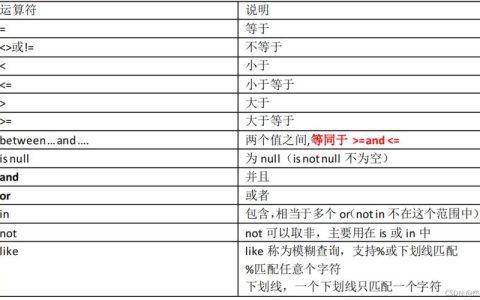
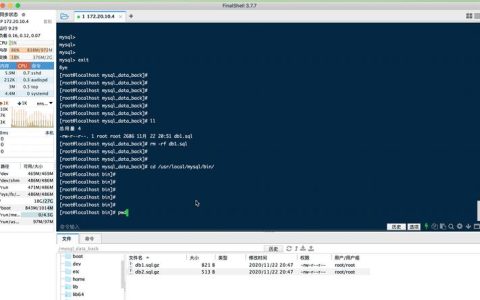
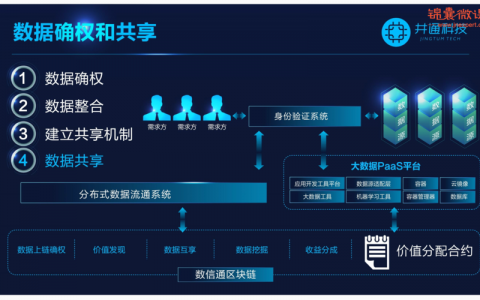

发表回复